Cómo proteger con contraseña archivos PDF en Windows, Mac y Web
Miscelánea / / February 10, 2022
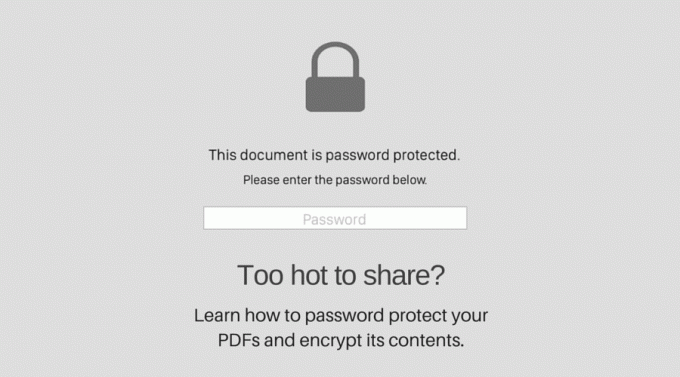
Hay muchas razones por las que es posible que desee proteger con contraseña un PDF. Es un documento de trabajo confidencial que no desea que nadie vea. Tal vez sea una propuesta para un nuevo proyecto que desea que la gente lea pero no copie ni imprima. en el lugar de trabajo, Los archivos PDF todavía gobiernan, y así es como puedes tener la clave.
Comprender las contraseñas de usuario y de permiso
En la especificación de PDF, hay dos tipos de contraseñas: Usuario y Permiso. Una contraseña de usuario es como una contraseña para su PC. Lo necesitas para entrar. Si no lo tienes, mala suerte, grandullón, no podrás entrar.
Las contraseñas de permiso se parecen más a las contraseñas de administrador. Con una contraseña de usuario, puede ingresar y tal vez acceder a un subconjunto de funciones, pero no puede mover los muebles.

Escribir una contraseña de permiso le permite hacer cosas como copiar texto del documento, imprimirlo o editarlo.
Entonces, si todo lo que quiere hacer es evitar que alguien lea su PDF, pero una vez que están adentro pueden hacer cualquier cosa, vaya con una contraseña de usuario. Una contraseña de permiso protegerá los datos confidenciales del documento para que no se filtren. Por supuesto, puede usar ambos en un solo documento.
Echemos un vistazo a las 4 aplicaciones que te ayudarán cifrar sus archivos PDF.
1. Vista previa en Mac
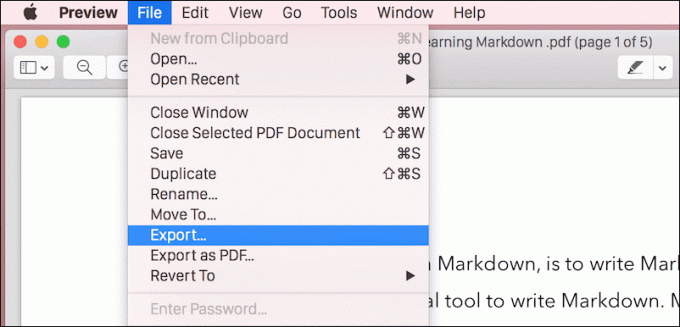
Como hemos dicho antes, Avancees la joya escondida de OS X. Puede hacer mucho. Una de las cosas que puede hacer es exportar un documento como PDF protegido con contraseña. Para hacer esto, primero abra el PDF en Vista previa, vaya a Archivo y seleccione Exportar o Exportar como PDF.

Luego haga clic en el cifrar, escriba la contraseña y haga clic en Exportar.
2. PDFProtect.com
Si bien la funcionalidad integrada en Preview seguramente es bienvenida, no es suficiente para todos. ¿Qué sucede si no desea proteger todo el PDF sino solo restringir la copia de texto o su impresión? Bueno, necesitarás una contraseña de permiso.
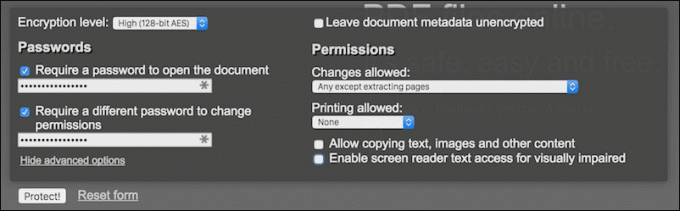
Ahora, una herramienta como Adobe Acrobat te permitirá hacer esto (Adobe Reader no lo hará) pero no quiere gastar dinero en eso. No cuando puedes hacerlo gratis en línea.
Ir PDFProtect.com (asegúrese de estar utilizando el protocolo HTTPS si el documento contiene datos personales) para comenzar.
Aquí, haga clic en el Opciones avanzadas y escriba su usuario o contraseña de permisos. Lo bueno de PDFProtect es que facilita las cosas.

Puede seleccionar los permisos exactos que desea proporcionar para este documento. No puede tener restricciones, restringir la edición de páginas o bloquear todo. Al proteger un documento, el cifrado también juega un papel importante. PDFProtect le permitirá elegir entre RCA de 40 bits, RCA de 120 bits y AES de 120 bits. AES es el más fuerte, y el estándar de la industria para este tipo de cosas.
Usando las marcas de verificación, también puede deshabilitar la copia de texto.
Cuando se trata de importar archivos PDF, puede elegir entre Dropbox, Google Drive o su computadora.
3. Editor de CutePDF
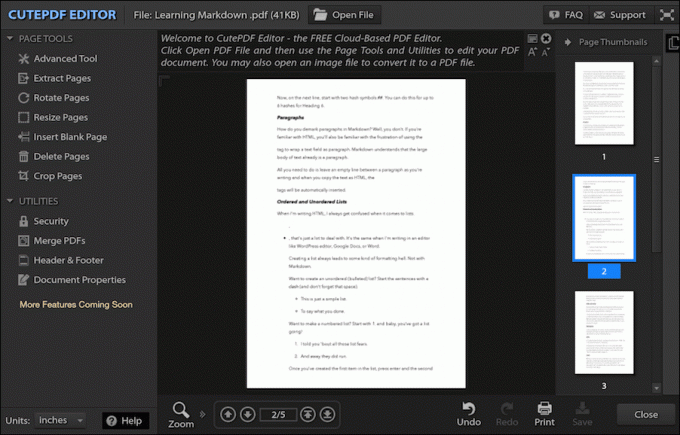
Editor de CutePDF es un editor de PDF impresionante, especialmente porque está totalmente en línea. CutePDF también le permite cifrar archivos desde aquí (pero extrañamente no desde su aplicación de escritorio gratuita).
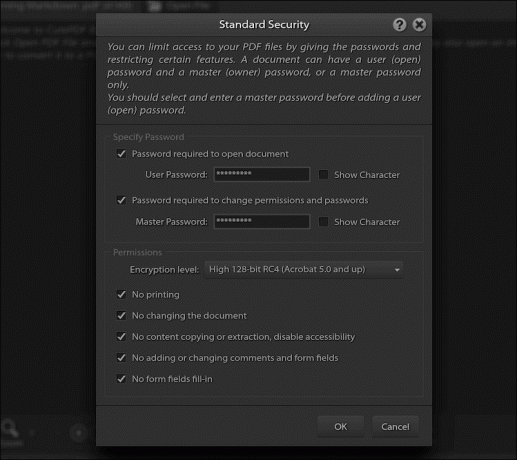
Después de cargar su PDF, vaya a Seguridad y primero proporcione una contraseña maestra y luego una contraseña de usuario. Puede verificar si desea deshabilitar la copia, la edición y más de las opciones a continuación.
Una vez hecho esto, pulsa Ahorrar y estás listo para irte.
4. Fusión de PDF gratuita PDFMate para Windows
es un nombre puñado pero es una aplicación gratuita para Windows que hace el trabajo. Sin embargo, deberá tener cuidado al instalar este software gratuito, ya que intenta colarse en algunos basura en forma de Norton antivirus. En esa página de instalación, haga clic en Personalizado en vez de Rápido.

Una vez que esté en funcionamiento, Agregar archivos usando el botón en la parte superior. Para nosotros, eso es solo un archivo.
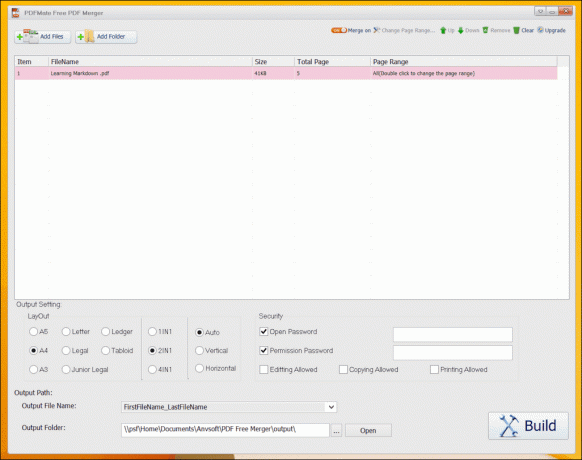
A continuación verá opciones para Abrir contraseña y contraseña de permiso. Verifique esos campos y escriba una contraseña. De forma predeterminada, la aplicación desactiva las funciones de copia, edición e impresión. Pero si quieres encenderlos, hay un interruptor. Hacer clic Construir y se generará su PDF.

¿Cómo te escondes?
¿Cuál es su forma preferida de ocultar archivos, documentos o cifrar cosas? Háganos saber en los comentarios a continuación.
Última actualización el 02 febrero, 2022
El artículo anterior puede contener enlaces de afiliados que ayudan a respaldar a Guiding Tech. Sin embargo, no afecta nuestra integridad editorial. El contenido sigue siendo imparcial y auténtico.



